本ページではFusion360の スケッチツールの「修正」>[破断] について解説していきたいと思います( `ー´)ノ
(Fusion360 マニュアルでは、「Fusion360」について各項目毎にページを分けて解説しております。知りたい項目に応じて、各記事ページを御参照下さいm(_ _)m)
関連記事
※本記事は、windows版 「Fusion 360 2.0.16976 x86_64」バージョンでの内容となります。
破断ツールについて
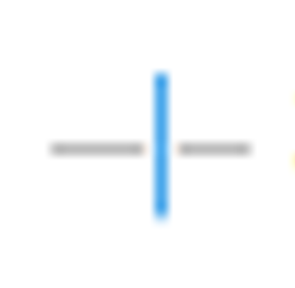
「破断」は線や円弧、曲線にて別のオブジェクトに交差する部位を分ける事が出来ます。交差するオブジェクトであればどちら側からでも破断する事が可能です。交差するオブジェクトにて交差点でオブジェクトを分けたい時等に使用するツールですね。(‘ω’)ノ
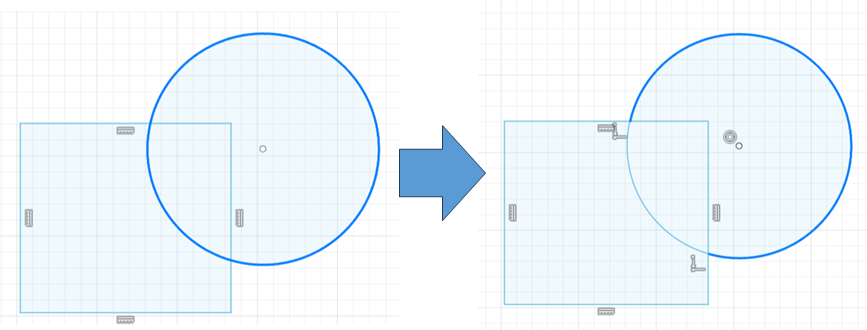
使用方法
下図のようにスケッチ画面より「修正」>「破断」により、使用できます。
基本は線等のオブジェクトにて破断したい側を選択すると使用できます。
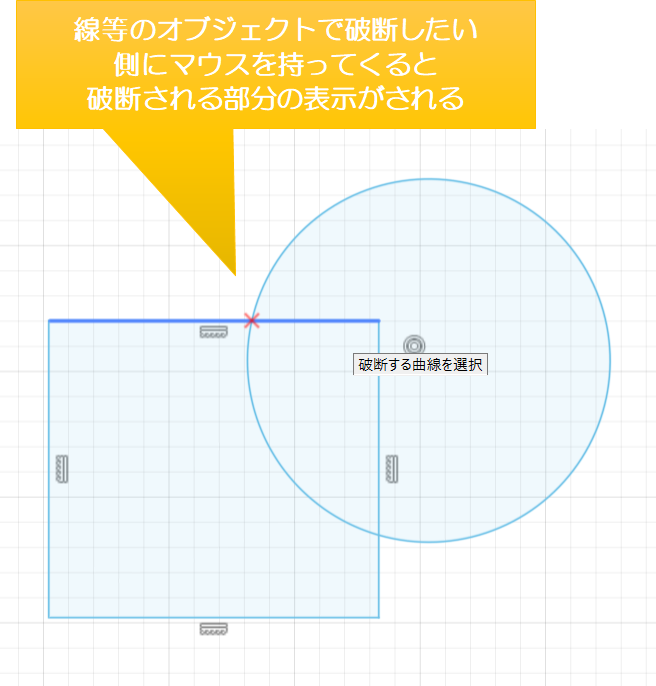

ポイント①
交差するオブジェクトであればどのオブジェクト、どの部位からでも破断する事が可能です。
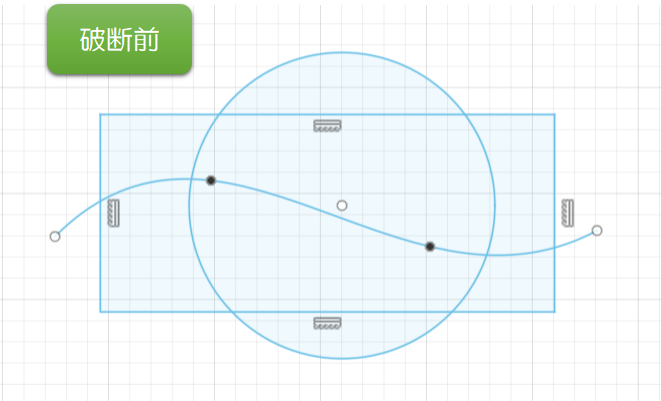
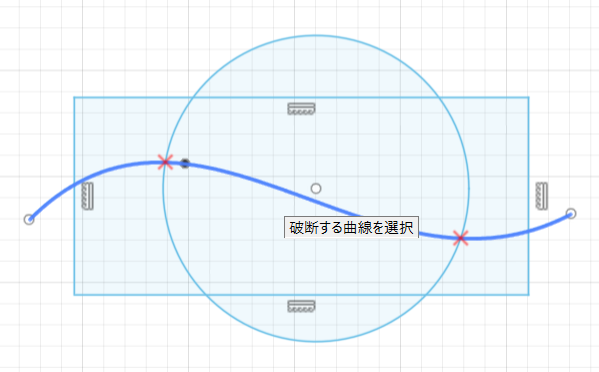
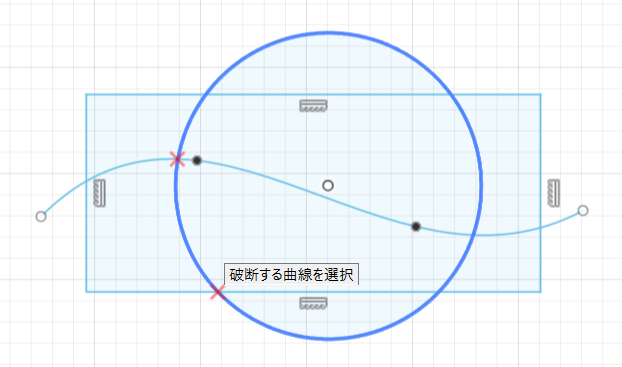
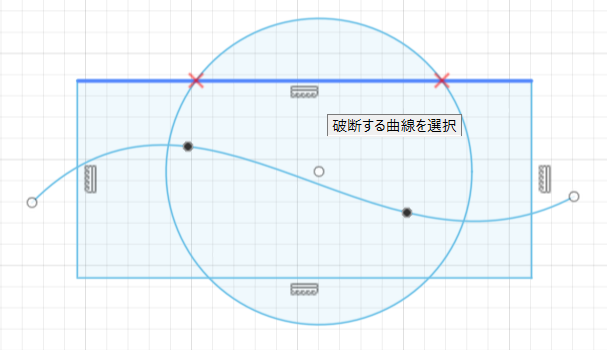
ポイント②
破断は直近の交点で破断されます。
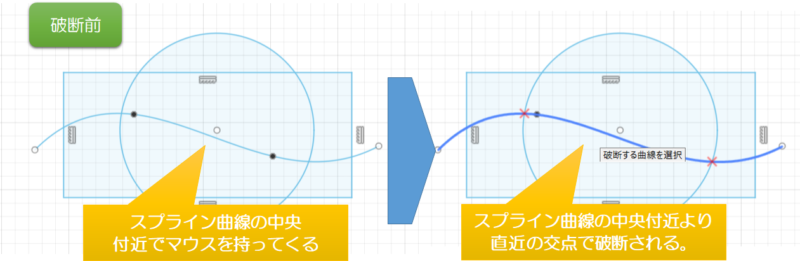
ポイント③
トリムは「作成」で設置した「点」との交点は反映されず、無視して破断されます。
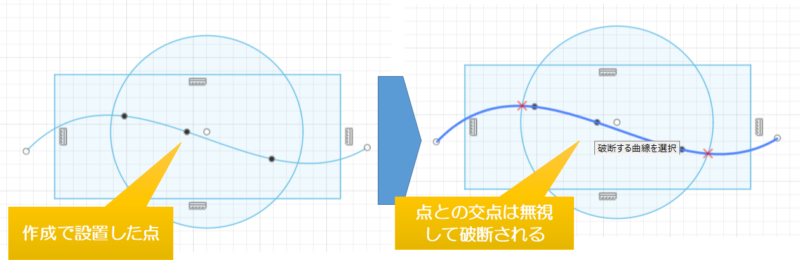
※右クリックの項目は特にありません。
本ページはFusion360の項目では スケッチツールの「修正」>[破断]のツール内容となります。
「修正」ツールの他のページも出来次第順次UPしていきますので、宜しくお願い致します。m(_ _)m
以上
ここまで読んで下さり、誠にありがとうございました。
Special Thanks to YOU!



















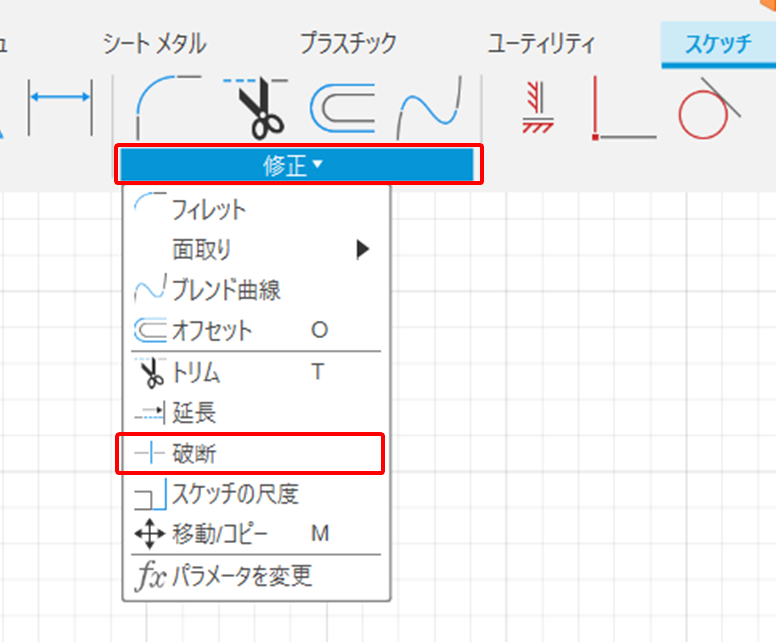


コメント